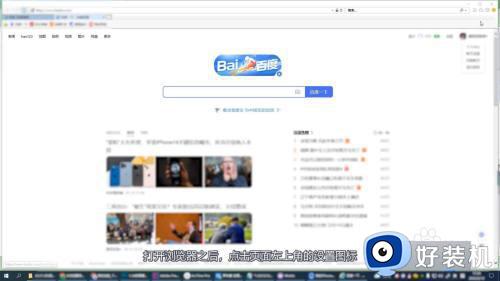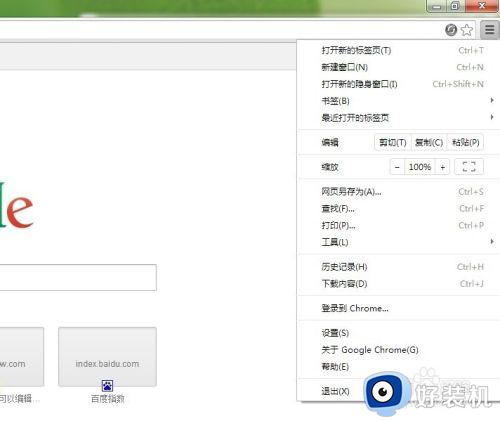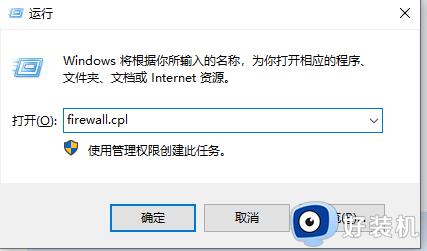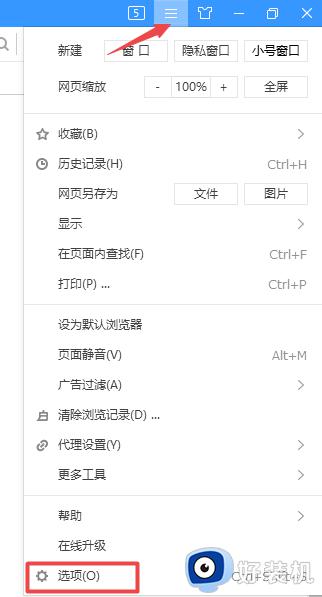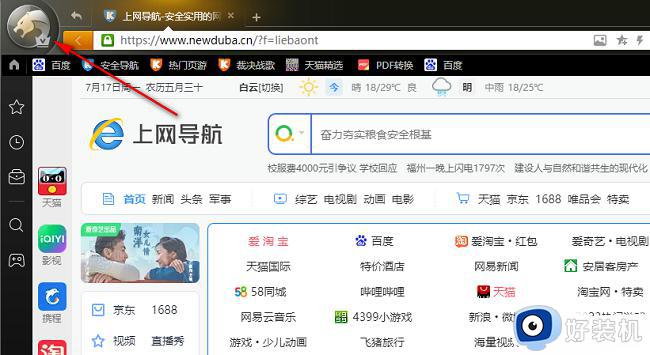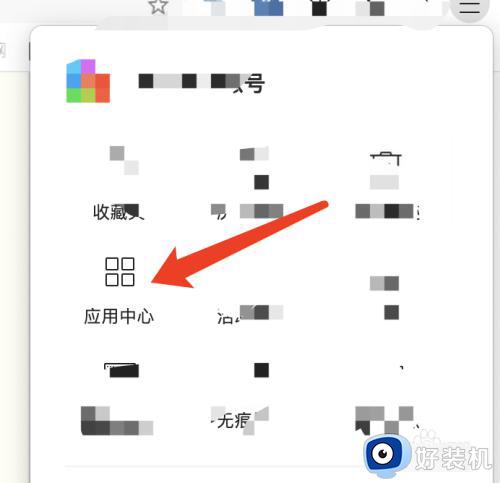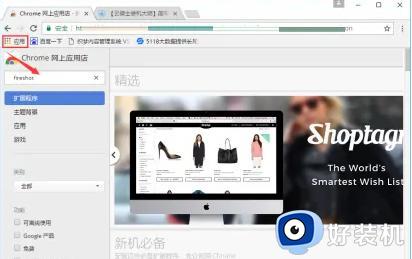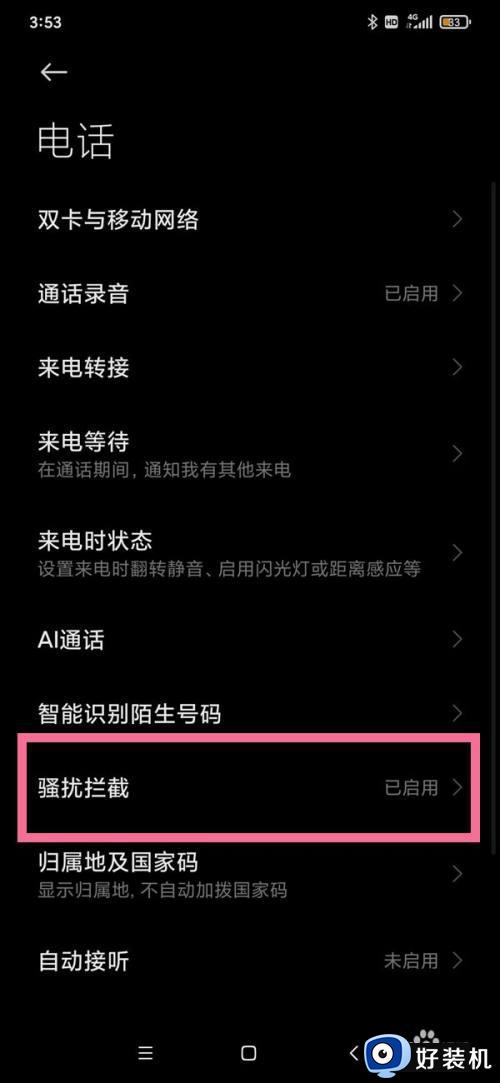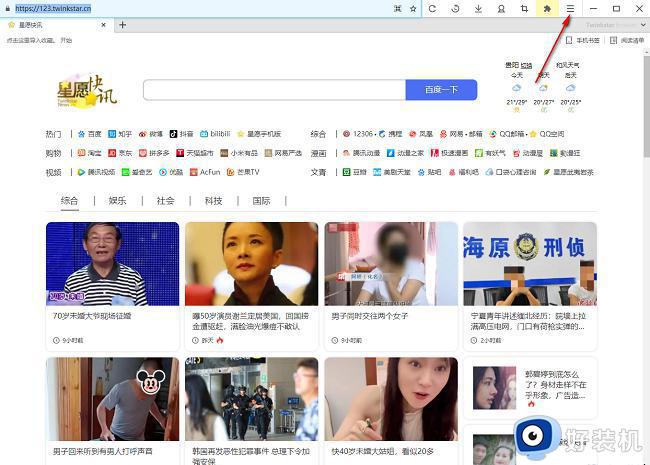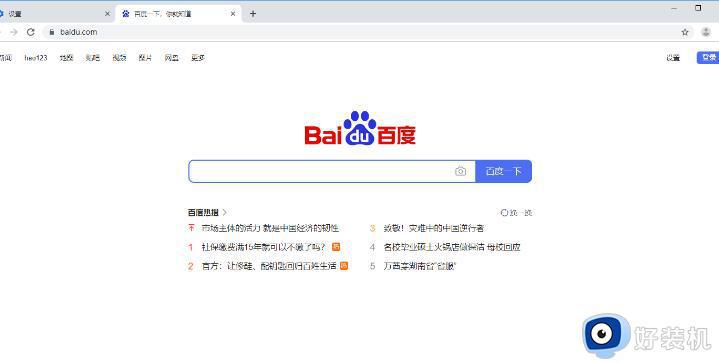chrome弹窗被拦截怎么取消 谷歌浏览器如何取消拦截窗口
时间:2024-03-05 14:44:00作者:huige
chrome是很多人喜爱的一款浏览器,然而有时候经常会弹出各种窗口,这时候浏览器就会自动进行拦截,但是有时候一些重要的窗口会被拦截,所以很多人就想知道chrome弹窗被拦截怎么取消呢?带着这个问题,本文这就给大家介绍一下谷歌浏览器取消拦截窗口的详细方法。
方法如下:
1、首先打开谷歌浏览器,在根据栏中找到“三个点”的菜单按钮,并点击。
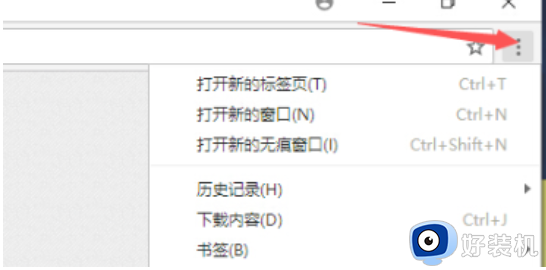
2、在弹出的列表中找到“设置”选项,并点击打开。
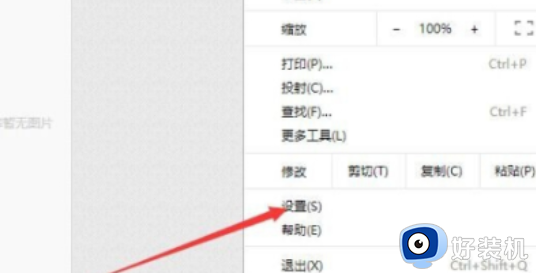
3、进入设置窗口中,找到最下方“高级”选项按钮并点击进入。
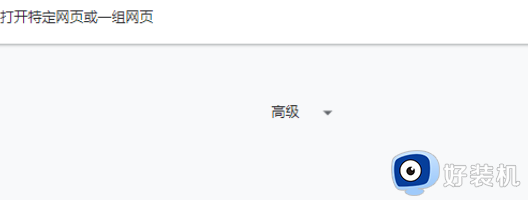
4、在高级列表中依次找到“隐私设置和安全性”、“内容设置”两个选项。
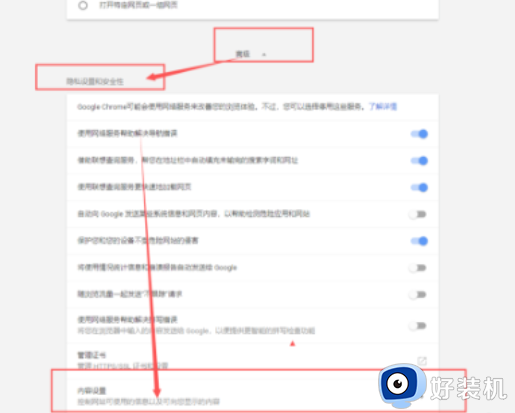
5、在内容设置窗口中,找到“弹出式窗口”选项并点击进入。
6、在弹出式窗口中,将弹出窗口“允许”选项打开就可以了。
以上给大家介绍的就是谷歌浏览器如何取消拦截窗口的详细内容,大家有需要的话可以学习上述方法步骤来进行取消,希望帮助到大家。